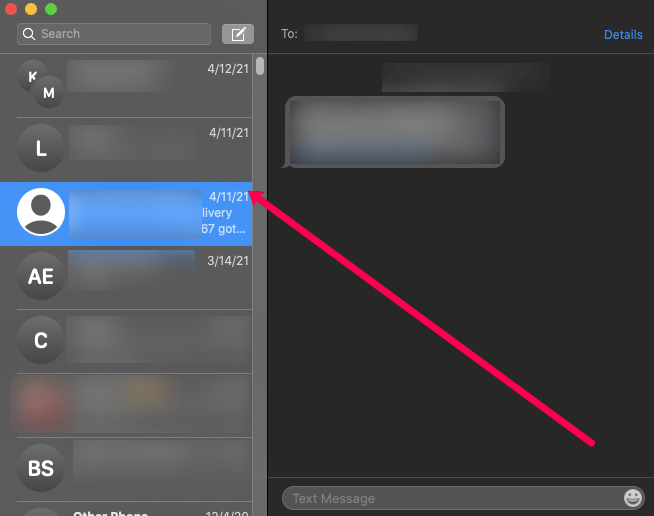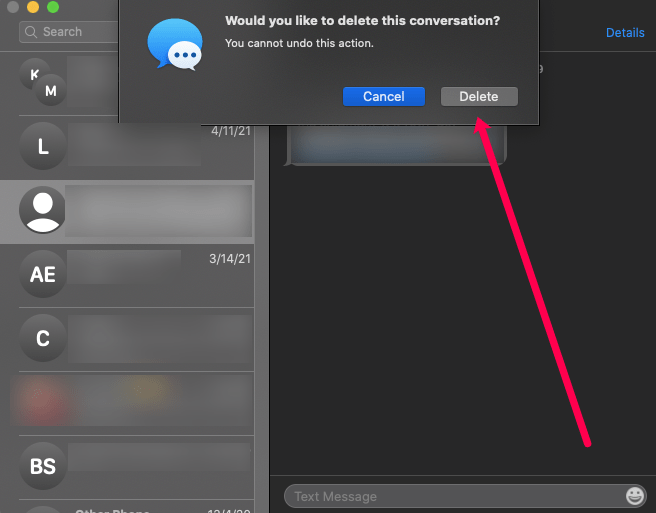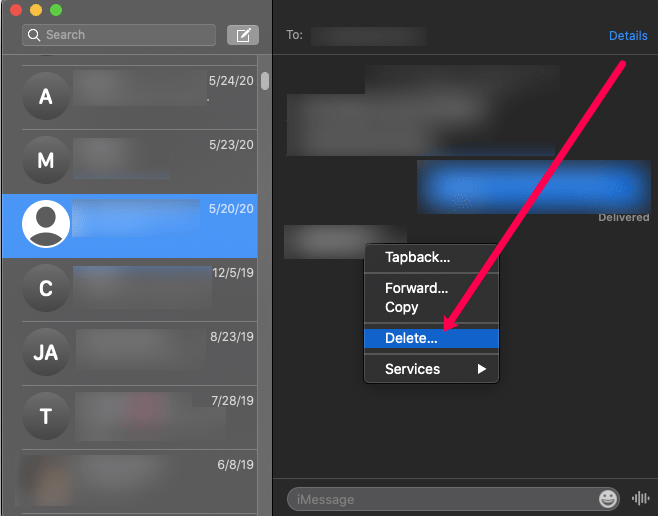Auch wenn das Löschen von Nachrichten auf einem Smartphone eine einfache Sache zu sein scheint, müssen Sie bei iPhones wirklich zweimal darüber nachdenken. Erinnern Sie sich an ältere Modelle, bei denen selbst wenn Sie eine Nachricht aus Ihrem Posteingang gelöscht haben, diese bei der Suche in der Spotlight-Suche immer noch angezeigt wurde?

Peinliche oder geheime Nachrichten müssen einfach gelöscht werden, aber jetzt ist dies eine lästige Pflicht, die eine gründliche Datenverwaltung erfordert. Dies bedeutet, dass Sie das Problem aus mehreren Blickwinkeln angehen sollten, da gelöschte Textnachrichten, iMessages und Bildnachrichten möglicherweise immer noch irgendwo in einem Cloud-Dienst verweilen.
Aus diesem Grund müssen Sie einige einfache Schritte ausführen, um sicherzustellen, dass die Nachrichten, die Sie von Ihrem iPhone löschen möchten, wirklich gelöscht werden.
Über Nachrichten
Zunächst müssen Sie verstehen, wie der gesamte Messaging-Prozess auf Ihrem iPhone funktioniert. Ja, die grünen Kästchen, die Sie in Ihrer Nachrichten-App sehen, sind zwar Textnachrichten, die Sie senden und empfangen, aber sie sind keiner Apple-ID zugeordnet.
Vergessen Sie nicht, dass Nachrichten auf einem iPhone auch blaue Felder enthalten können, die normalerweise als iMessages bezeichnet werden. Diese können nur von Apple-Geräten gesendet und empfangen werden und sind daher mit Apple-IDs verknüpft.
Löschen von Nachrichten auf Ihrem iPhone
Im Gegensatz zu früheren iOS-Versionen werden gelöschte Nachrichten auf Ihrem iPhone tatsächlich gelöscht und Sie sollten sich keine Sorgen machen, solange Sie keine Backups Ihrer Nachrichten erstellt haben und keine anderen Apple-Geräte haben.
Schritt 1 – Gesamte Konversationen löschen
Der sicherste, einfachste und schnellste Weg, Nachrichten von Ihrem iPhone loszuwerden, besteht darin, ganze Konversationen mit einem bestimmten Kontakt einfach zu löschen.

Gehen Sie einfach zu der Konversation, die Sie löschen möchten, wischen Sie nach links und tippen Sie dann auf die rote Schaltfläche mit der Aufschrift "Löschen".

Schritt 2 – Löschen einzelner Nachrichten
Es gibt Situationen, in denen Sie nicht eine ganze Konversation mit einem Kontakt loswerden möchten, aber dennoch bestimmte Teile dieser Konversation dauerhaft löschen möchten. Dies geht auch ganz einfach, allerdings müssen Sie zunächst zu der Konversation gehen, in der Sie bestimmte Teile löschen müssen.
Suchen Sie als Nächstes den fragwürdigen Teil, der gelöscht werden muss, und drücken Sie lange darauf. Danach sehen Sie ein Menü mit mehreren Optionen.
Tippen Sie auf die Schaltfläche „Mehr“ und tippen Sie dann auf die Punkte direkt neben den Nachrichten, die Sie löschen möchten, bis Sie alle Teile der Konversation entfernt haben, die Sie nicht auf Ihrem Telefon behalten möchten.

Wenn Sie mit der Auswahl unerwünschter Nachrichten fertig sind, tippen Sie einfach auf das Papierkorbsymbol in der unteren linken Ecke Ihres Bildschirms und tippen Sie dann auf die Option "Nachricht löschen", um den Vorgang abzuschließen.

Schritt 3 – Löschen von Nachrichten in einem iPhone-Backup
Auch wenn Sie möglicherweise alle unerwünschten Nachrichten aus Ihrer Nachrichten-App gelöscht haben, gibt es immer noch Orte, an denen alte Nachrichten möglicherweise verbleiben. Diese Orte sind normalerweise Cloud-Dienste und Backups. Wenn Sie Ihr iPhone schon einmal gesichert haben, können Sie sicher sein, dass es dort Dinge gibt, die Sie wahrscheinlich nicht sehen sollen.
Sie könnten dies vergessen und dann eine der Sicherungen wiederherstellen, damit auch die unerwünschten Nachrichten wiederhergestellt werden.

Das erste, was Sie tun müssen, ist, zu den Einstellungen Ihres iPhones zu gehen. Tippen Sie oben auf Ihren Namen und dann auf ‘iCloud.’ Als nächstes können Sie auf ‘Speicher verwalten.’ Von hier aus können Sie, wenn Sie auf ‘Nachrichten’ tippen, diejenigen löschen, die in iCloud gesichert wurden.
Unter „Backups“ finden Sie das jeweilige Gerät, das Sie löschen möchten. Sobald Sie dieses Gerät ausgewählt haben, müssen Sie ganz nach unten auf der Seite scrollen und auf die Option "Backup löschen" tippen.

Beenden Sie es, indem Sie auf "Ausschalten und löschen" tippen, und Ihre gesicherten Nachrichten werden endgültig gelöscht.
Schritt 4 – Löschen von Nachrichten, die von iTunes gesichert wurden
Es gibt Leute, die iCloud für ihre iPhone-Backups verwenden, aber es gibt auch eine große Anzahl begeisterter iTunes-Benutzer, die normalerweise Backups dort vorziehen. Wenn Sie einer der letzteren sind, möchten Sie möglicherweise auch Ihre iTunes-Backups auf unerwünschte Nachrichten überprüfen, die gelöscht werden müssen.

Dazu müssen Sie Ihre iTunes-App öffnen und zu „Einstellungen“ gehen. Klicken Sie auf "Geräte" und wählen Sie dann das Backup aus, das gelöscht werden soll. Klicken Sie nun auf „Backup löschen“, um den Vorgang in Gang zu setzen. Danach müssen Sie nur noch auf „Löschen“ klicken und anschließend mit „OK“ bestätigen.
Nachrichten auf dem Mac löschen
Wenn Sie ein Apple-Fan sind, haben Sie möglicherweise mehrere Produkte. Eines der Dinge, die wir an Apple lieben, ist die Integration zwischen Geräten. Wenn Sie einen Mac oder ein MacBook haben, erfahren Sie in diesem Abschnitt, wie Sie Textnachrichten löschen.
So löschen Sie eine gesamte Konversation auf Ihrem macOS-Gerät:
- Öffnen Sie die Messaging-Anwendung auf Ihrem Mac. Navigieren Sie zum Nachrichten-Thread auf der linken Seite.
- Klicken Sie auf den Nachrichten-Thread und ein kleines „X“ erscheint. Klick es.
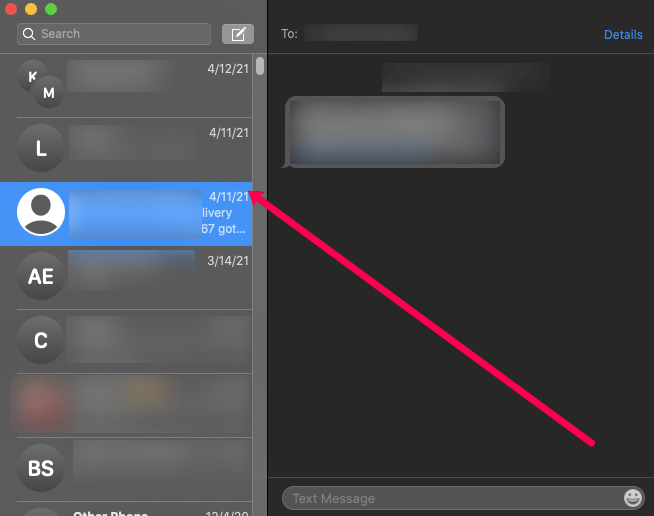
- Klicken Sie im erscheinenden Popup-Fenster auf „Löschen“.
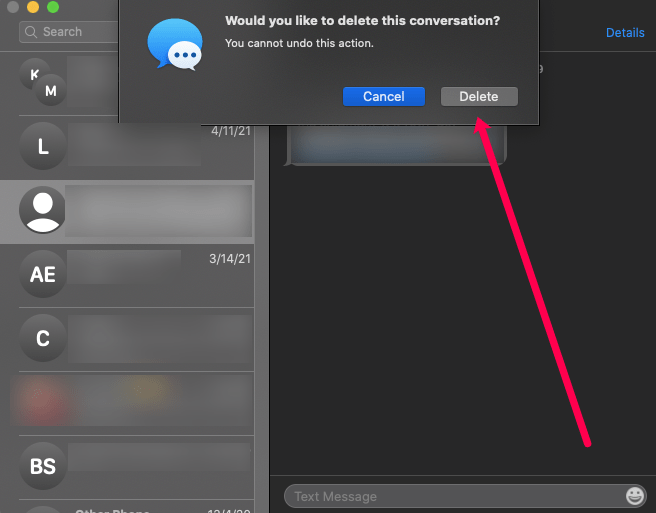
Sobald Sie auf „Löschen“ klicken, verschwindet die gesamte Konversation. Sie können diese Nachrichten nach dem Löschen nicht mehr abrufen. Denken Sie also daran, bevor Sie ganze Konversationen entfernen.
Wenn Sie nur eine Textnachricht löschen müssen, gehen Sie wie folgt vor:
- Öffnen Sie den Nachrichten-Thread, in dem sich der Text befindet, den Sie löschen möchten.
- Klicken Sie mit der rechten Maustaste auf die Nachricht und klicken Sie auf "Löschen", wenn das Dropdown-Menü angezeigt wird.
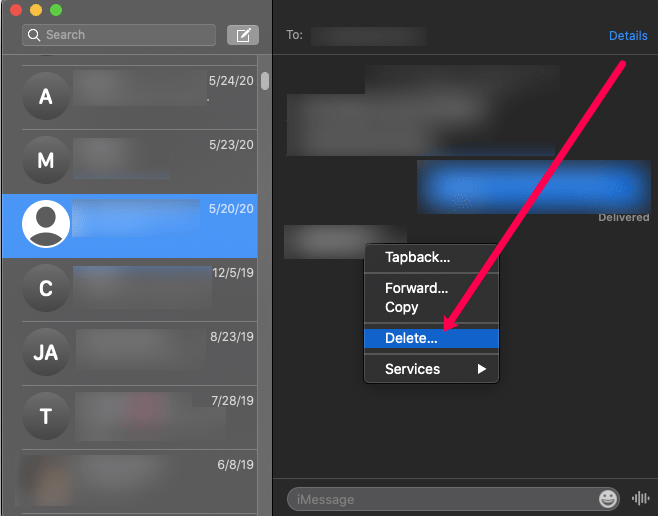
Notiz: Klicken Sie in eine leere Stelle innerhalb der Nachricht, andernfalls wird die Option "Löschen" nicht angezeigt.
Häufig gestellte Fragen
Falls wir oben nicht alle Ihre Fragen beantwortet haben, haben wir diesen Abschnitt eingefügt. Lesen Sie weiter, um weitere Informationen zu den Textnachrichten von Apple zu erhalten.
Kann ich gelöschte Nachrichten wiederherstellen?
Dies hängt wirklich davon ab, wie, wo und wann Sie Ihre Nachrichten gelöscht haben. Obwohl es viele Websites von Drittanbietern gibt, die Ihnen versprechen, Ihre gelöschten Nachrichten wiederzubeleben, ist dies in einigen Fällen wirklich unwahrscheinlich.
Wenn Sie einen Text von Ihrem iPhone gelöscht haben und kürzlich ein Backup in der iCloud erstellt wurde, können Sie Ihr iPhone mit diesen gelöschten Nachrichten wiederherstellen. Wenn Sie die Nachrichten aus Ihrer iCloud gelöscht haben, gibt es keine Möglichkeit, sie zurückzubekommen.
Wenn ich eine Nachricht von meinem iPhone lösche, wird sie dann auch von meinen anderen iOS-Geräten gelöscht?
Ja, aber dadurch werden sie nicht automatisch aus Ihrer iCloud gelöscht. Wenn Sie jedoch Nachrichten aus Ihrer iCloud löschen, besteht die Möglichkeit, dass sie auch von Ihrem Telefon verschwinden.
Seien Sie vorsichtig, wenn Sie etwas auf einem iOS-Gerät löschen. So schön es auch ist, alles über iCloud verbunden zu haben, wenn Sie eine Änderung an einem Gerät vornehmen, wirkt sich dies auf alle Ihre Geräte aus. Sie können dieses Problem beheben, indem Sie Ihre iCloud-Bibliothek in den Einstellungen deaktivieren.
Der Speicher meines Telefons ist voll. Hilft das Löschen meiner Nachrichten?
Wenn Ihr iPhone-Speicher voll ist, können Sie keine Apps aktualisieren oder herunterladen, keine Bilder aufnehmen oder sogar keine neuen Nachrichten erhalten. Vorausgesetzt, Sie haben keine Vorliebe für Ihre Texte, ist es nicht schlimm, sie zu löschen, aber im Vergleich sind es keine sehr großen Dateien.
Wenn Sie Speicherplatz auf Ihrem Telefon bereinigen möchten, beginnen Sie zuerst mit Videos und Anwendungen. Wenn Sie diese entfernen, wird mehr Speicherplatz frei, als wenn Sie alle Ihre Texte löschen (es sei denn, Sie haben Millionen von Nachrichten, was 2021 sicherlich möglich ist).
Wie lösche ich meine Textnachrichten auf meiner Apple Watch?
Leider lässt uns Apple nur eine gesamte Konversation auf der Apple Watch löschen. Wenn Sie also nur eine Nachricht löschen möchten, müssen Sie auch alle löschen.
Um eine gesamte Konversation von Ihrer Apple Watch zu löschen, navigieren Sie zur Messaging-App und scrollen Sie zu dem Nachrichten-Thread, den Sie löschen möchten. Dann. nach links streichen. Ein Papierkorbsymbol wird angezeigt. Tippen Sie darauf und bestätigen Sie, indem Sie auf "Papierkorb" tippen.
Abschluss
Wie Sie sehen, besteht kein Grund zur Panik, da alle Nachrichten auf Ihrem iPhone problemlos gelöscht werden können. Dazu gehören auch Nachrichten, die Teil Ihrer alten Backups waren, sowie solche, die in den Cloud-Diensten von Apple gespeichert sind.